
- Acronis True Image
- Backup
- Migrarea sistemului folosind Acronis
- Transferați utilitatea de la Seagate
Acronis True Image
Acronis este unul dintre cele mai populare utilitare pentru copierea sistemelor de pe un mediu pe altul. Mai întâi trebuie să instalați acest program. Puteți descărca versiunea de încercare de pe site-ul oficial sau puteți cumpăra versiunea completă. De acolo puteți descărca documente cu instrucțiuni detaliate pentru utilizarea unor programe similare.
Acum trebuie să alegeți dacă doriți doar să transferați Windows pe alt computer sau să creați o copie de rezervă a sistemului.
Backup
Este necesară o copie de rezervă, astfel încât în caz de defecțiune a HDD-ului, informațiile să poată fi restaurate. Puteți crea un folder separat, de exemplu, „hard diskul meu” și puteți stoca imaginea în el. O singură imagine de rezervă va fi suficientă. În plus, programul vă permite să încărcați imagini în folderul cloud Acronis Cloud (sau orice alt serviciu similar) și să le utilizați oriunde în lume. Ulterior, cu ajutorul diferitelor programe, puteți transfera copia de Windows pe orice alt computer.
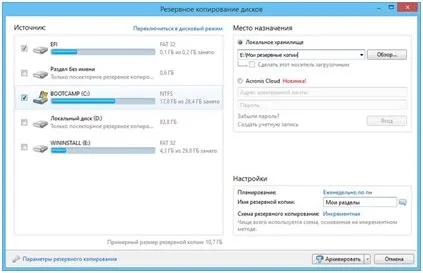
A creacopii, trebuie să selectați secțiunea corespunzătoare din bara laterală a programului. Apoi, accesați „sursa de backup” și selectați un disc sau documentele sau folderul necesar pentru transfer. În câmpul „destinație”, specificați folderul în care va fi salvată copia Windows. După aceea, puteți începe să copiați.
Migrarea sistemului folosind Acronis
În bara laterală, faceți clic pe butonul „serviciu” și apoi pe „clonă”. Apoi, expertul de clonare va oferi să selecteze un mod. Se recomandă oprirea în modul automat, modul manual este necesar pentru setări flexibile. Acum trebuie să specificați mediul pe care este instalat Windows, iar la pasul următor un alt hdd pe care doriți să transferați sisteme sau documente individuale.
Acum puteți verifica automat anumiți parametri de clonare și puteți începe transferul. Când procesul este finalizat, computerul va reporni.
Transferați utilitatea de la Seagate
Această metodă este potrivită numai pentru proprietarii de hard disk-uri Seagate. Pentru început, trebuie să descărcați și să instalați programul Seagate DiscWizard pe computer de pe site-ul oficial al companiei. Se bazează pe Acronis True Image discutat mai sus și este absolut gratuit. În mod implicit, utilitarul va fi instalat în folderul Fișiere program (sau în folderul Fișiere program (x86) și pentru un sistem Windows pe 64 de biți). Pe același site există documente cu informații despre program.
Acum trebuie doar să urmați instrucțiunile. Pentru a începe, accesați secțiunea „Clonare”. Alegeți dacă să clonați sistemul manual sau automat (de exemplu, se ia în considerare modul manual) și faceți clic pe „următorul”. Specificați hard disk-ul care trebuie să fie clonat „în continuare”. Alegeți un alt suport pe care va fi scrisă copia, din nou „următorul”.
Mai multe detalii pe acest punct. Trebuie să selectați o metodămutarea partițiilor de hard disk. Metoda „One to One” va muta partițiile fără a modifica dimensiunile inițiale, „proporțional” va schimba noi partiții în funcție de capacitatea suportului, „manual” vă va permite să schimbați complet noi partiții. De exemplu, specificați metoda „manual” și faceți clic pe „următorul”.
În mod implicit, vi se va solicita să creați o secțiune, puteți modifica dimensiunea acesteia folosind glisorul. Faceți clic pe „Accept” În această pagină, puteți alege dacă doriți să clonați întregul sistem sau, de exemplu, să transferați un folder și documente individuale pe alt computer. Faceți clic pe „Continuați” și va începe migrarea Windows. Ca și în cazul Acronis True Image, va dura ceva timp, care depinde de dimensiunea informațiilor copiate. Când transferul de date este complet, computerul se va închide automat, astfel încât să puteți instala un alt hard disk.
